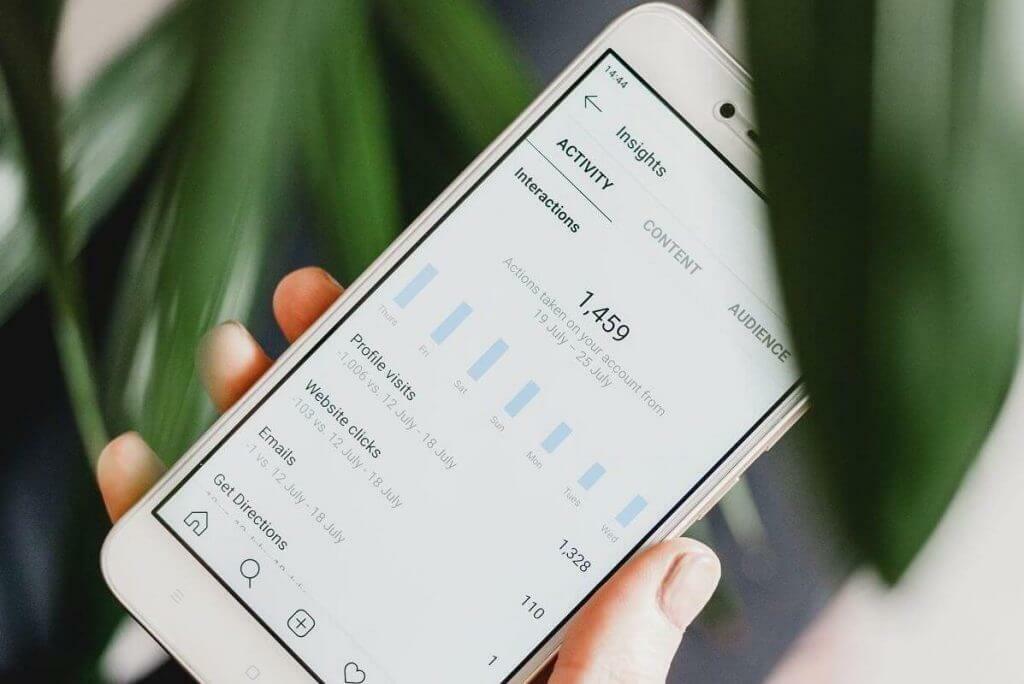Windows Security-ში არის გამოყოფილი ვარიანტი
- მიუხედავად იმისა, რომ რეკომენდირებულია ჩართოთ Windows Defender, მომხმარებლებს ხშირად სჭირდებათ ჩაშენებული ანტივირუსის დროებით გამორთვა.
- ეს ხდება აუცილებელი, როდესაც Windows Security ხელს უშლის მესამე მხარის აპის გაშვებას.
- Windows Defender-ის გამორთვისთვის, გაუშვით სწრაფი ბრძანება, შეცვალეთ რეესტრი ან ხელახლა დააკონფიგურირეთ პოლიტიკა.
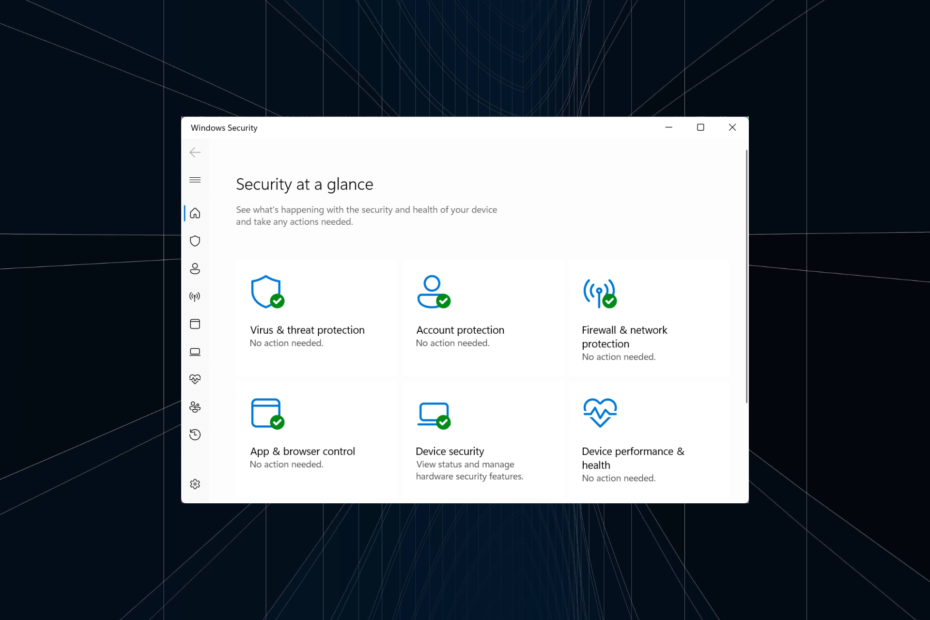
Windows Defender არის ჩაშენებული ანტივირუსი, რომელიც გაიგზავნება OS-თან ერთად და არის ნაგულისხმევი ინსტალაციის ნაწილი. მიუხედავად იმისა, რომ ანტივირუსი უზრუნველყოფს ოპტიმალურ შესრულებას და იწვევს მინიმალურ კონფლიქტებს, ხშირად შეიძლება დაგჭირდეთ Windows Defender-ის დროებით გამორთვა.
ეს ჩვეულებრივ ხდება, თუ გსურთ ა საიმედო მესამე მხარის ანტივირუსული გადაწყვეტა ან როცა Windows Security აჩერებს აპლიკაციის გაშვებას. მოდით გავარკვიოთ, თუ როგორ შეგიძლიათ დროებით გამორთოთ Windows Security და შემდგომი ეფექტები!
რა მოხდება, თუ გამორთო Windows Defender?
როდესაც გამორთავთ Windows Defender-ს, იქნება ეს დროებით თუ სამუდამოდ, კომპიუტერი რჩება დაუცველი, თუ სხვა ანტივირუსი არ არის დაინსტალირებული და მუშაობს. ასე რომ, არ არის რეკომენდებული Windows Defender-ის გამორთვა.
თუ Windows Defender-ის გამორთვა მოგიწევთ, აქ მოცემულია რამდენიმე რჩევა და ხრიკი, რომელიც დაიცავს კომპიუტერს:
- შეამცირეთ ინტერნეტის აქტივობა მინიმუმამდე: ჩვენ ხშირად ვხდებით ფიშინგის მსხვერპლნი ელ.ფოსტის საშუალებით და იგივე საშუალება გამოიყენება კომპიუტერის მავნე პროგრამით დაინფიცირებისთვის. ამიტომ, მიზანშეწონილია არ დააჭიროთ ბმულებს ელ.წერილში ან თუნდაც არასანდო ვებსაიტებზე.
- ნუ ჩამოტვირთავთ ფაილებს ან აპებს: Windows Defender-ის გამორთვის შემდეგ უსაფრთხოების უზრუნველსაყოფად, კიდევ ერთი პრევენციული ღონისძიება, არის ფაილების ან აპების არ ჩამოტვირთვა. ისინი Microsoft Store-ზე უსაფრთხოა, მაგრამ ფრთხილად იყავით სხვების მიმართ.
- მიიღეთ სხვა ანტივირუსი: როდესაც Windows Security ეწინააღმდეგება პროგრამას ან პროცესს, უმჯობესია დააინსტალიროთ სხვა ანტივირუსი, ნაცვლად იმისა, რომ მთლიანად გამორთოთ პირველი.
როგორ გამორთო დროებით Windows Defender?
1. Windows უსაფრთხოების საშუალებით
- დაჭერა ფანჯრები + ს გასახსნელად ძიება, ტიპი Windows უსაფრთხოება ტექსტის ველში და დააწკაპუნეთ შესაბამის შედეგზე.
- Დააკლიკეთ ვირუსებისა და საფრთხეებისგან დაცვა.
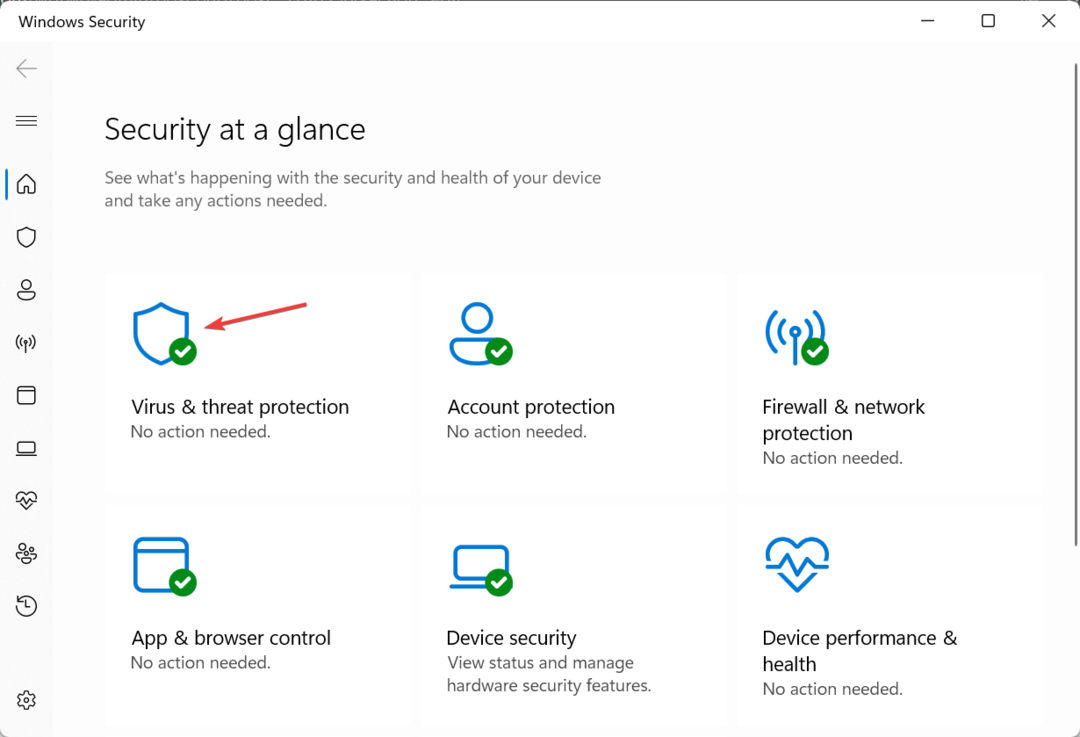
- ახლა დააწკაპუნეთ პარამეტრების მართვა ქვეშ ვირუსებისა და საფრთხეებისგან დაცვის პარამეტრები.
- გამორთეთ გადართვა ქვეშ რეალურ დროში დაცვა.
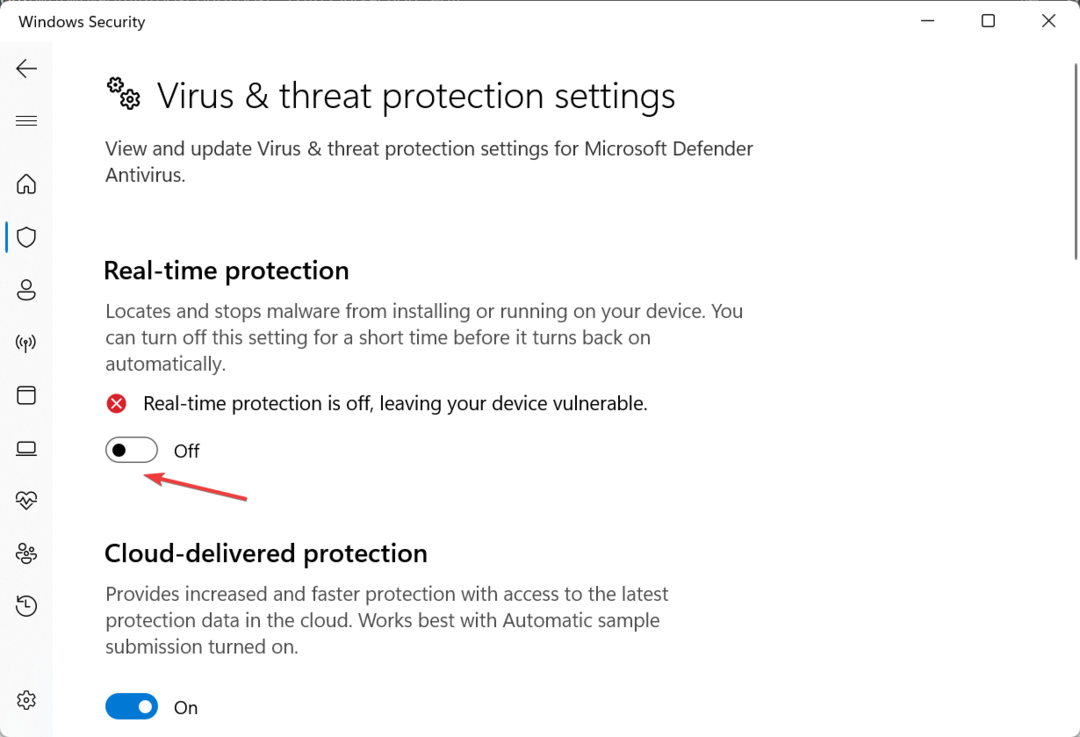
- დააწკაპუნეთ დიახ ცვლილების დასადასტურებლად მოთხოვნაში.
Ის არის! თქვენ შეგიძლიათ დროებით გამორთოთ Windows Defender OS-ის ყველა გამეორებაში ჩაშენებული პარამეტრების მეშვეობით. და როდესაც გსურთ მისი ჩართვა, უბრალოდ ჩართეთ გადამრთველი რეალურ დროში დაცვა.
2. Command Prompt-ის მეშვეობით
- დაჭერა ფანჯრები + რ გასახსნელად გაიქეცი, ტიპი powershellდა დაარტყა Ctrl + ცვლა + შედი.
- დააწკაპუნეთ დიახ წელს UAC სწრაფი.
- ახლა ჩასვით შემდეგი ბრძანება და დააჭირეთ შედი Windows Defender-ის გამორთვა:
Set-MpPreference -DisableRealtimeMonitoring $true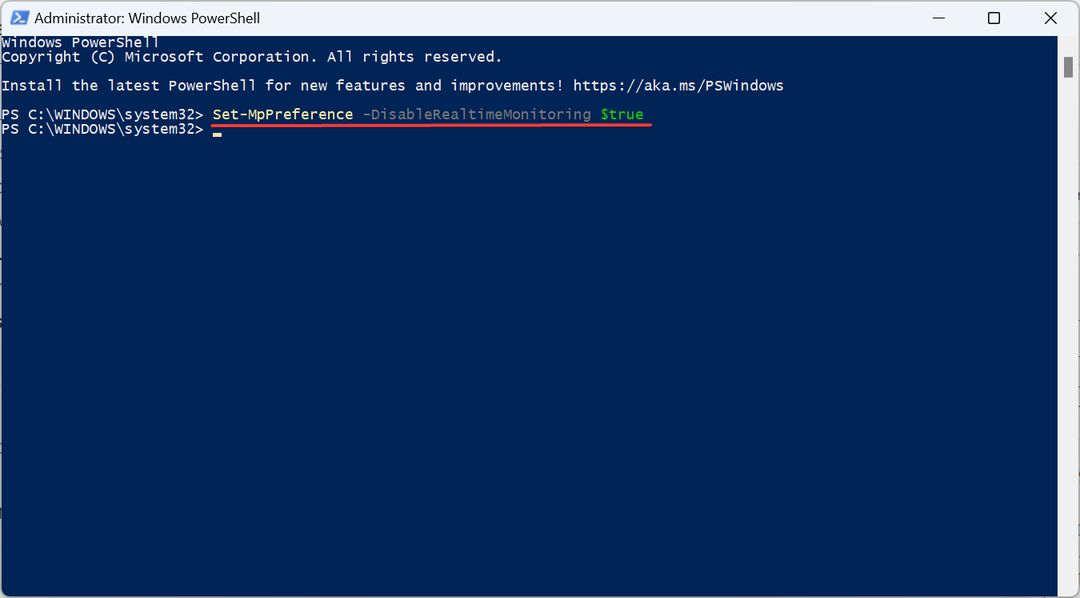
- Windows Defender-ის ხელახლა გასააქტიურებლად, შეასრულეთ შემდეგი ბრძანება:
Set-MpPreference -DisableRealtimeMonitoring $false
Windows Defender-ის დროებით გამორთვის კიდევ ერთი მარტივი გზა არის PowerShell ბრძანების გამოყენება. დაიმახსოვრე, ის საერთოდ არ გამორთავს ანტივირუსს, არამედ უბრალოდ რეალურ დროში მონიტორინგი.
3. რეესტრის რედაქტორის გამოყენებით
- დაჭერა ფანჯრები + რ გასახსნელად გაიქეცი, ტიპი რეგედიტი ტექსტის ველში და დააჭირეთ შედი.
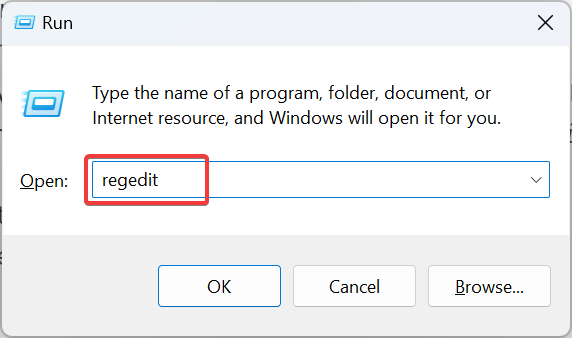
- დააწკაპუნეთ დიახ მოთხოვნაში, რომელიც გამოჩნდება.
- ახლა ჩასვით შემდეგი ბილიკი მისამართების ზოლში და დააჭირეთ შედი:
Computer\HKEY_LOCAL_MACHINE\SOFTWARE\Policies\Microsoft\Microsoft Defender - დააწკაპუნეთ მაუსის მარჯვენა ღილაკით ცარიელ ნაწილზე, გადაიტანეთ კურსორი ახალი, აირჩიეთ DWORD (32-ბიტიანი) მნიშვნელობადა დაასახელეთ გამორთეთ AntiSpyware.
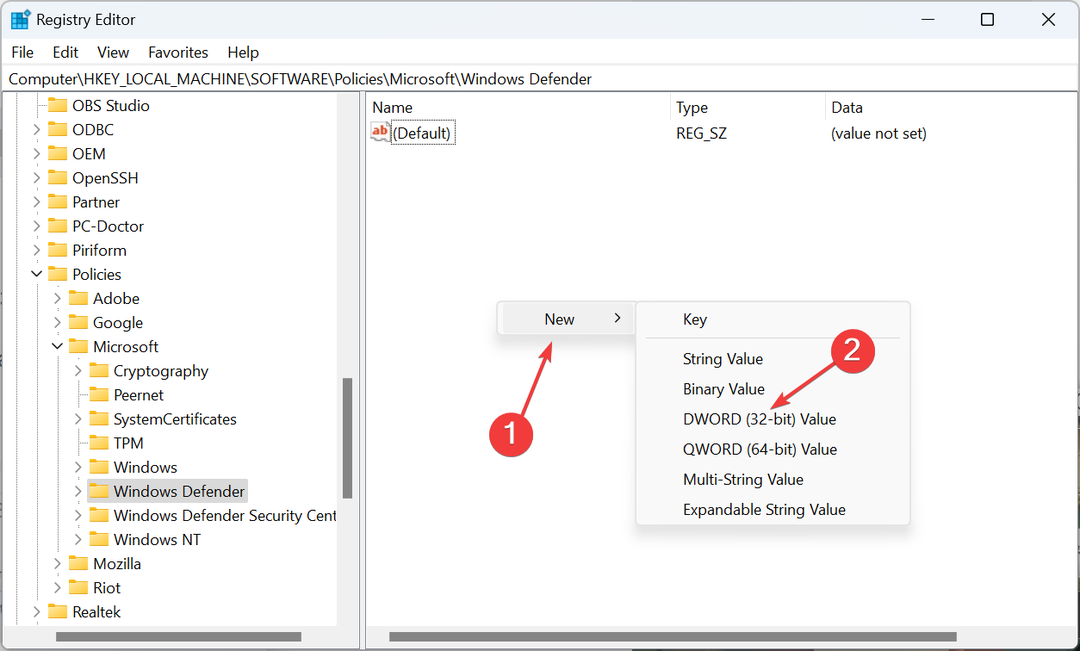
- შემდეგი, ორჯერ დააწკაპუნეთ DWORD-ზე, დააყენეთ მისი ღირებულების მონაცემები რომ 1და დააწკაპუნეთ კარგი ცვლილებების შესანახად.
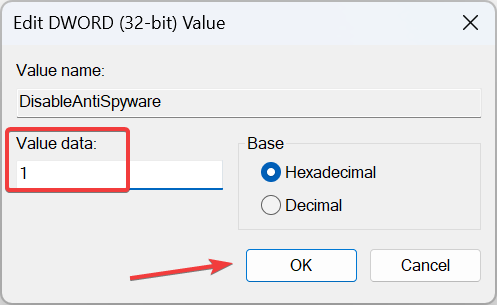
- დაბოლოს, გადატვირთეთ კომპიუტერი ცვლილებების გამოსაყენებლად.
- Windows Defender-ის ხელახლა ჩასართავად შეცვალეთ ღირებულების მონაცემები რომ 0 ან წაშალეთ გამორთეთ AntiSpyware DWORD.
მათთვის, ვისაც სურს გამორთოს Windows Defender დროებით რეესტრის გამოყენებით, არსებობს მარტივი მეთოდი. დაამატეთ და ჩართეთ გამორთეთ AntiSpyware DWORD, და თქვენ მზად ხართ წახვიდეთ!
- ახალი ამბები და ინტერესები არ ჩანს? აი, როგორ ჩართოთ იგი
- როგორ გამორთოთ Windows Event Log [მარტივი ნაბიჯები]
- TLS არ ჩანს რეესტრში? როგორ ჩართოთ იგი
- Windows ლიცენზია მხოლოდ ერთ ენას უშვებს? როგორ დავამატოთ მეტი
- დაამსგავსეთ Windows 11 Windows 10-ს [7 რჩევა]
4. ადგილობრივი ჯგუფის პოლიტიკის რედაქტორიდან
- დაჭერა ფანჯრები + რ გასახსნელად გაიქეცი, ტიპი gpedit.msc ტექსტის ველში და დააწკაპუნეთ კარგი.
- ქვეშ კომპიუტერის კონფიგურაცია, გაფართოება ადმინისტრაციული შაბლონები, აირჩიეთ Windows კომპონენტებიდა შემდეგ აირჩიეთ Windows Defender ანტივირუსი.
- ახლა ორჯერ დააწკაპუნეთ გამორთეთ Microsoft Defender ანტივირუსი პოლიტიკა მარჯვნივ.

- აირჩიეთ ჩართულია და შემდეგ დააწკაპუნეთ მიმართეთ და კარგი ცვლილებების შესანახად.
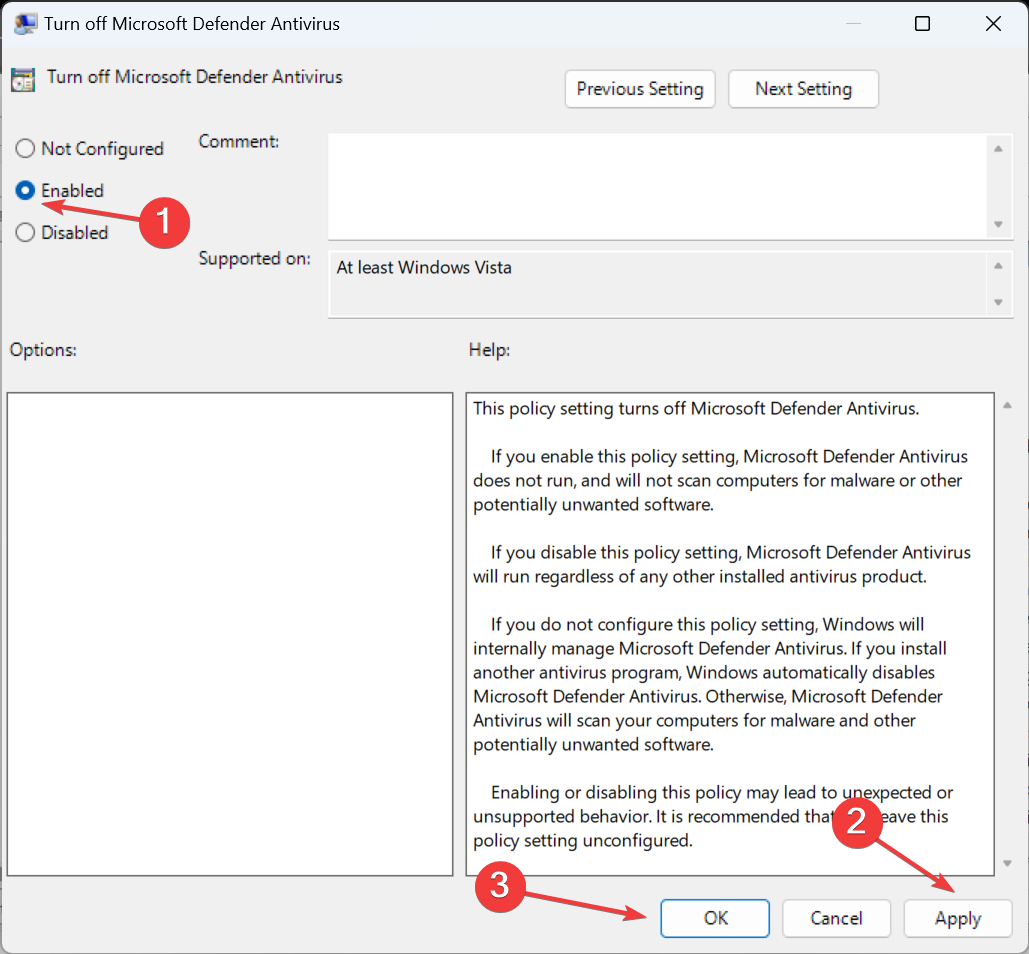
- გადატვირთეთ კომპიუტერი ცვლილებების ძალაში შესვლისთვის.
- Windows Defender-ის ჩასართავად დააყენეთ გამორთეთ Microsoft Defender ანტივირუსი პოლიტიკა როგორც არ არის კონფიგურირებული ან გამორთულია.
Ის არის! თუ გსურთ ცვლილებების შეტანა ლოკალური ჯგუფის პოლიტიკის რედაქტორში, დროებით გამორთეთ Windows Defender მისგან.
გარდა ამისა, თუ თქვენ შეგიძლიათ გამორთოთ Windows Defender Windows 11-ში AutoRuns-ის საშუალებით, ჩვენ გირჩევთ ამის წინააღმდეგ, რადგან რამდენიმე მარტივი მეთოდია ხელმისაწვდომი.
სანამ წახვალ, გაარკვიე საუკეთესო უსაფრთხოების პარამეტრები Windows-ში უსაფრთხო OS გამოცდილებისთვის.
ნებისმიერი შეკითხვისთვის ან იმის გასაზიარებლად, თუ რამ გიბიძგათ გამორთოთ Windows Defender, კომენტარი გააკეთეთ ქვემოთ.
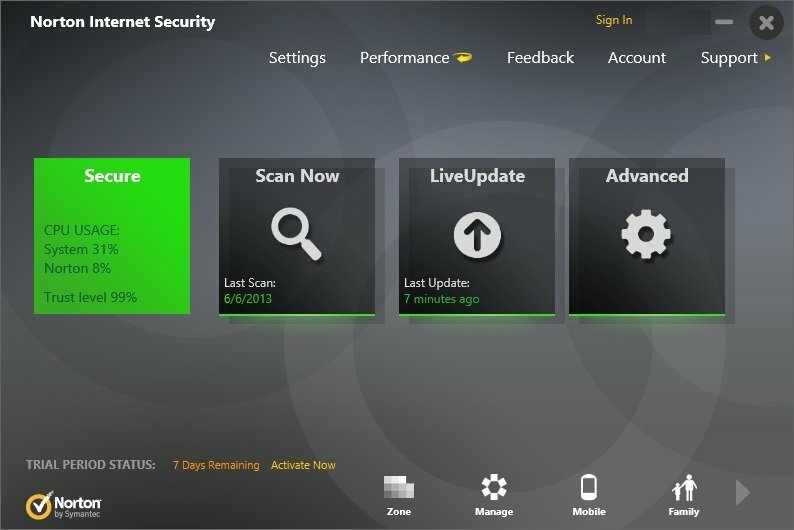
![5 საუკეთესო კიბერ ორშაბათის ანტივირუსული გარიგებები და გაყიდვები [100% დამოწმებულია]](/f/f6908509d47de767c08b000f1c11898d.jpg?width=300&height=460)